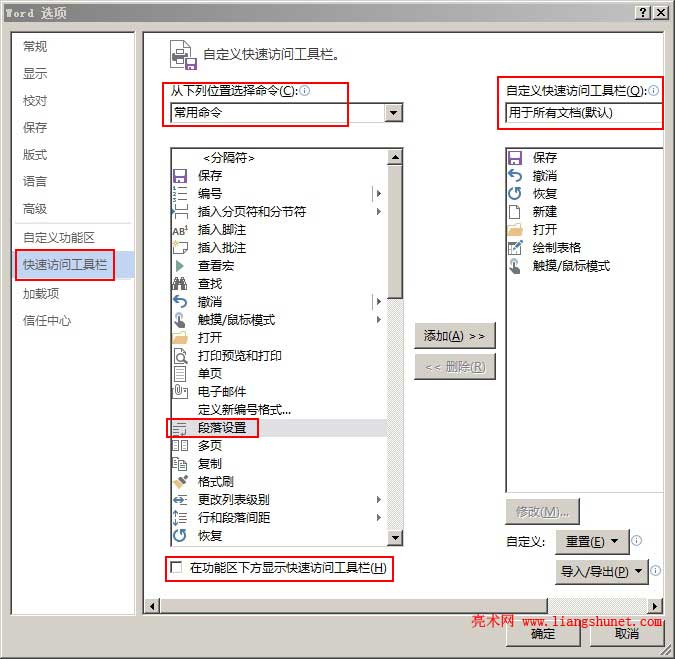Word2010和2013工具在哪里及自定工具栏
Word 工作区调整后,工具并没有被取消。Word2010工具不过是被隐藏起来,如果习惯使用工具栏,我们还可以把它找出来, Word2013 也是一样的。那么Word2010工具在哪里呢?“文件”菜单中“选项”有个“快速访问工具栏”,可 以任意定义需要的工具。
原来 Word2010 的工具都收回了工具箱,需要的时候把它请出来即可。这样也挺好,给每个用户更大的自由空间,毕竟不同的用户 需求不一样,多的也不说了,进入实际操作环节。
一、Word2010工具栏在哪里
通常在 Word 工作区的左上角或者左边功能区域下边,如图1,Word2010工具栏就在左上角,这个可以自由设置。
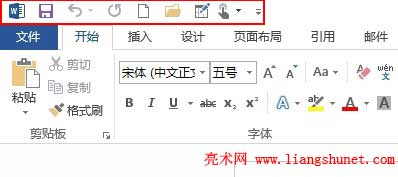
图1
上图也是 Word2013工具栏所在位置,因为 10 和 13 快速工具栏是完全一样的布局。
二、Word2010 和 2013 自定义工具栏
方法一:快速定义
1、单击快速工具栏右边的小三角图示,如图2所示:
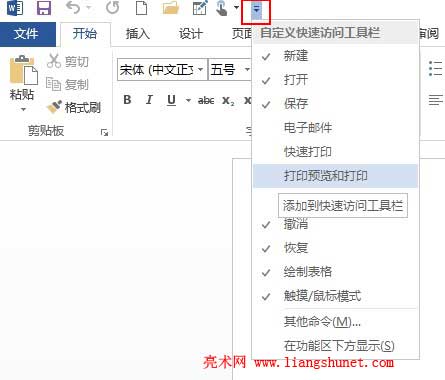
图2
2、要在工具栏显示什么工具,单一下它就会显示,例如选择图2中的“打印预览和打印”。
方法二:全面定义
1、选择图2中的“其他命令”(或者依次选择“文件”菜单 → 选项 → 快速访问工具栏),打开 “Word 选项”窗口,如图3所示:
图3
2、选中“常用命令”下面列表中一个选项(如 段落设置),单击“添加”,则“段落设置”被 添加到右边的“自定义快速访问工具栏”。
3、如果还要选择其它工具,在左边选中后添加就行了,“自定义快速访问工具栏”可选择“用于所有文档还是用 于当前文档(文档1)”,保持默认即可,最后点击“确定”即生效。
4、图3的下面还有“在功能区下方显示快速访问工具栏”选项,可以自由决定工具栏是显示在功能区上方还是下方,这 个选项在图2中也有。